VSDC Free Video Editor将视频剪辑成多个片段的方法
时间:2024-04-01 13:54:52作者:极光下载站人气:102
VSDC Free Video Editor中提供了很多可以进行视频编辑的功能选项,其中可以进行页面比例的调整、剪辑片段和添加字幕和形状等功能选项,当你想要将一段视频素材剪辑成几个片段,那么我们就可以在工具栏中找到剪辑片段的图标进行操作即可,剪辑出来的片段可以将其删除操作,操作起来是非常简单的操作,下方是关于如何使用VSDC Free Video Editor剪辑片段的具体操作方法,相信很多小伙伴在使用的过程中可能不知道如何进行裁剪操作,那么就可以和小编一起来看看具体的操作方法吧,希望对大家有所帮助。
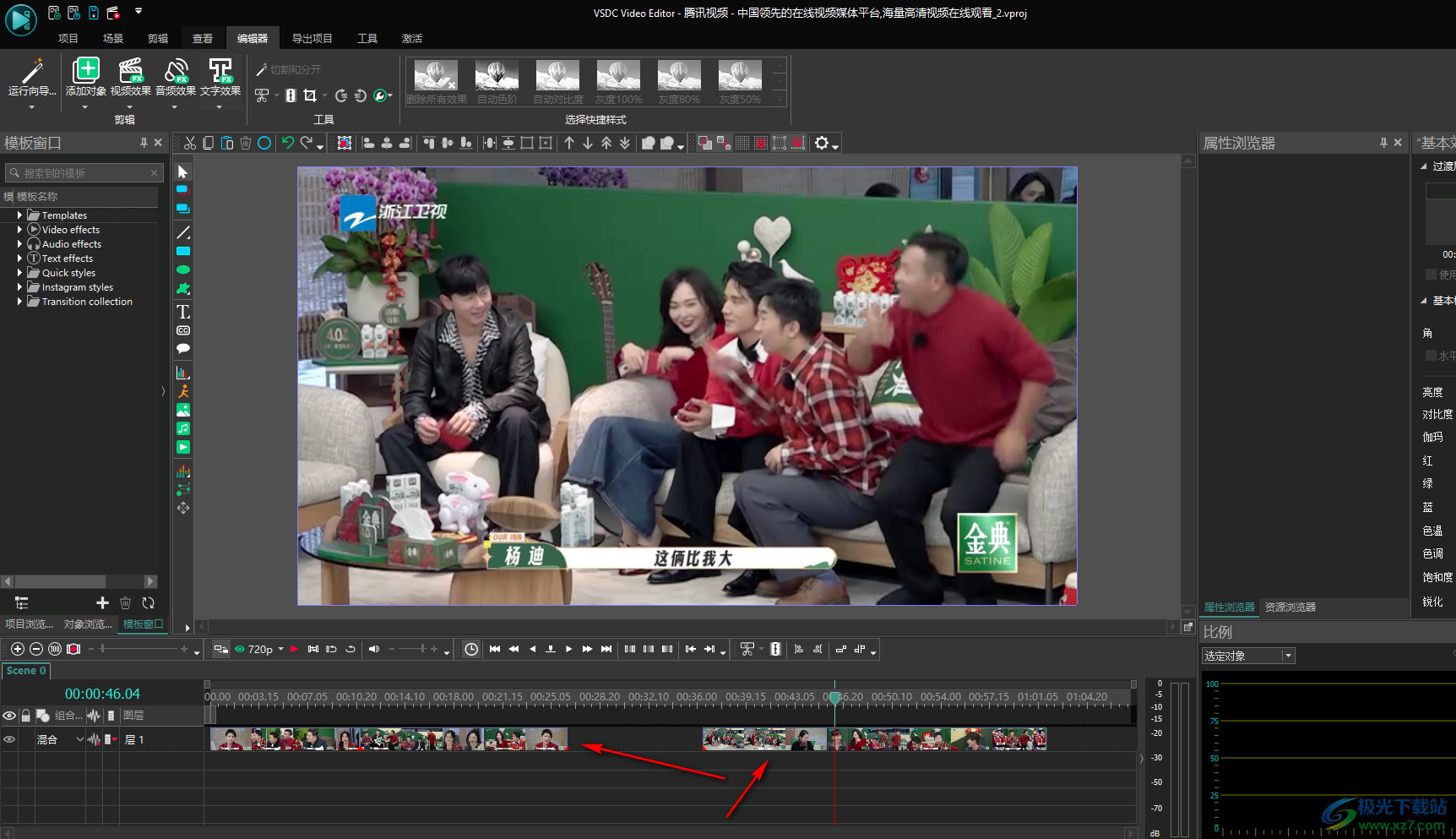
方法步骤
1.首先,我们需要在电脑上将该软件点击打开,然后导入视频素材,将轨道上的时间线移动到需要裁剪的位置,然后点击工具栏中的切割图标。
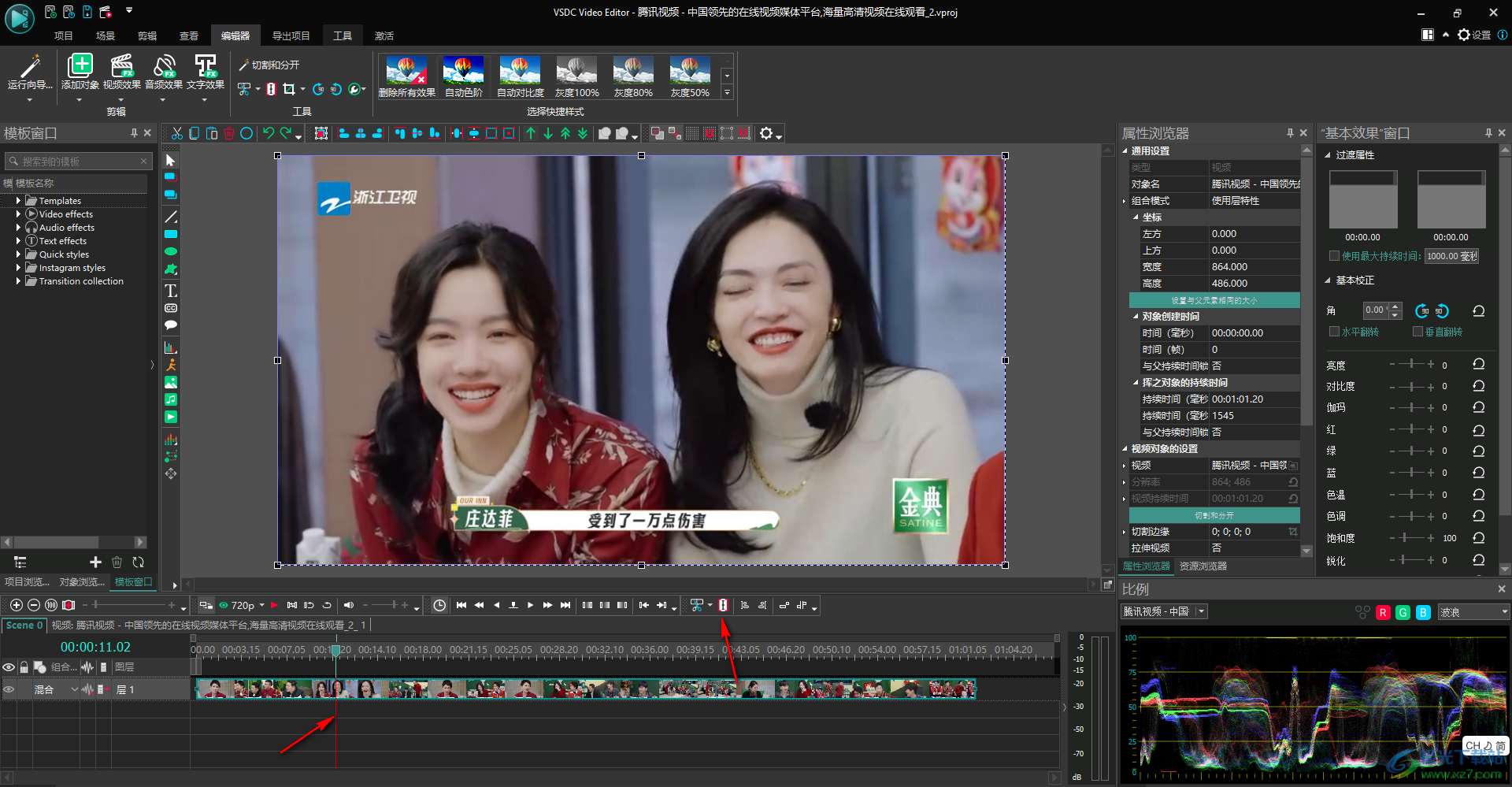
2.那么刚刚时间线的位置就会被切割出来,如图所示。
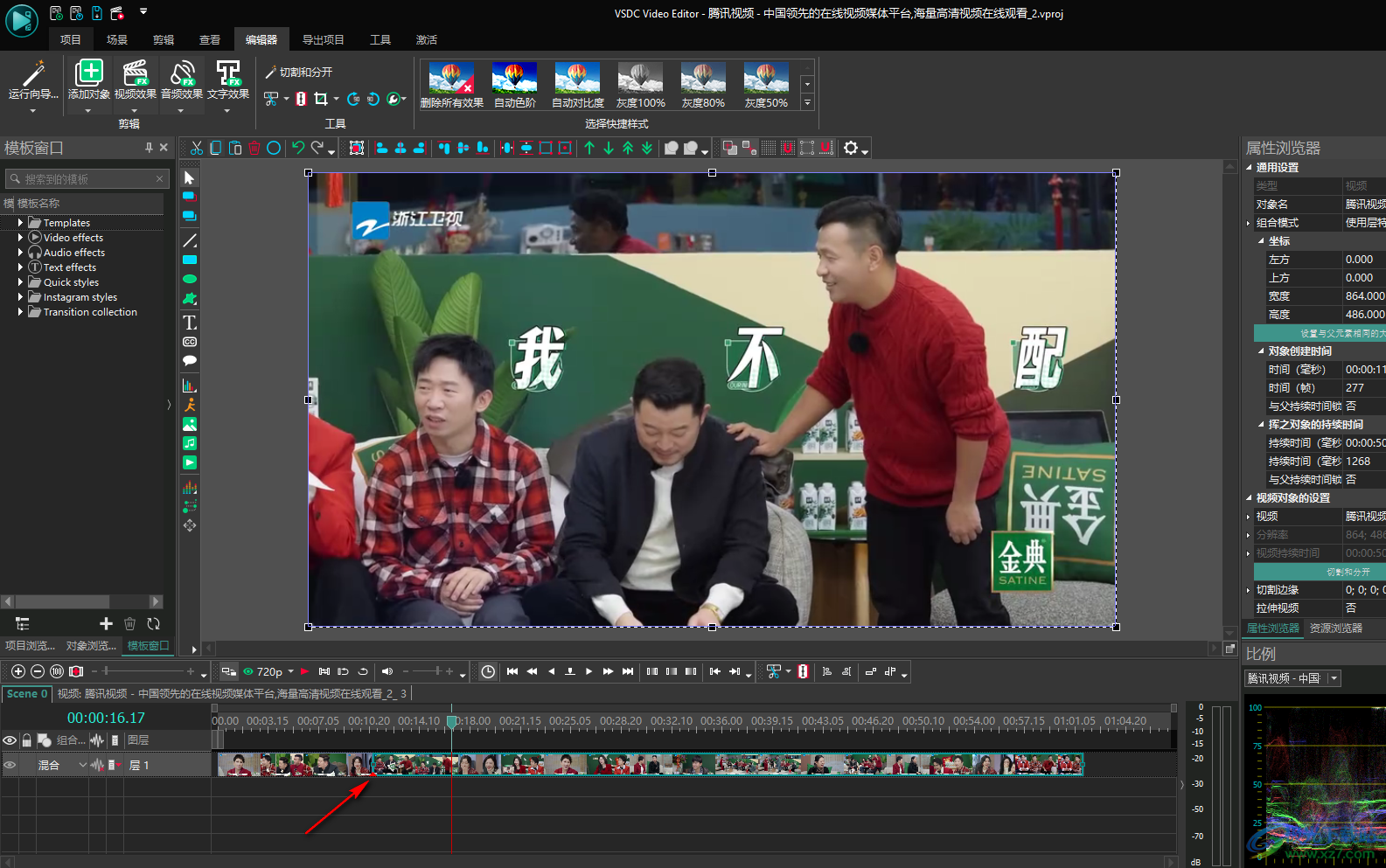
3.根据以上的方法可以将我们的视频素材切割成自己需要的多个片段,如图所示。
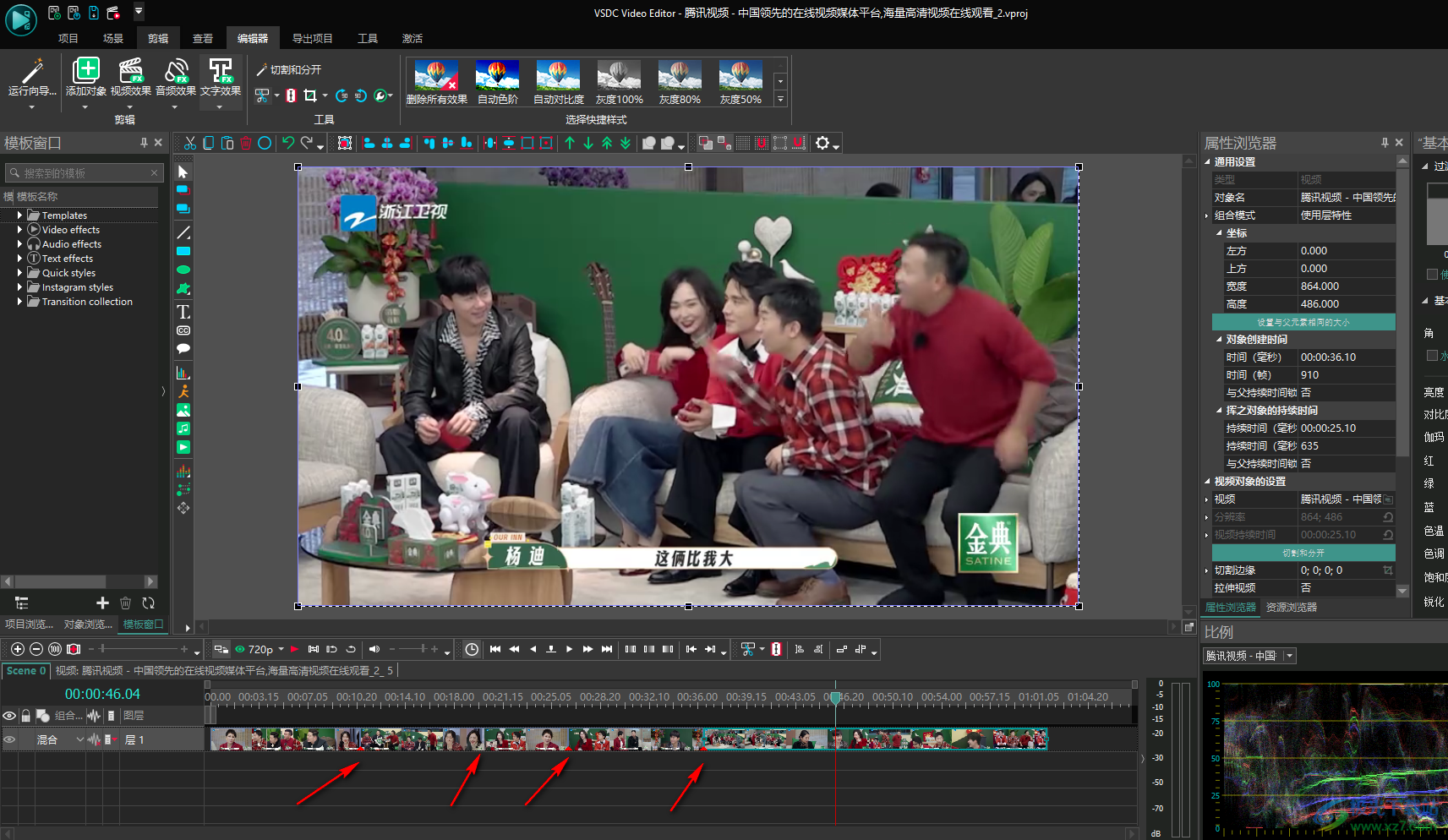
4.然后将其中剪辑出来的不要的片段进行右键点击一下,在弹出的菜单选项中将【删除】选项进行点击一下即可。
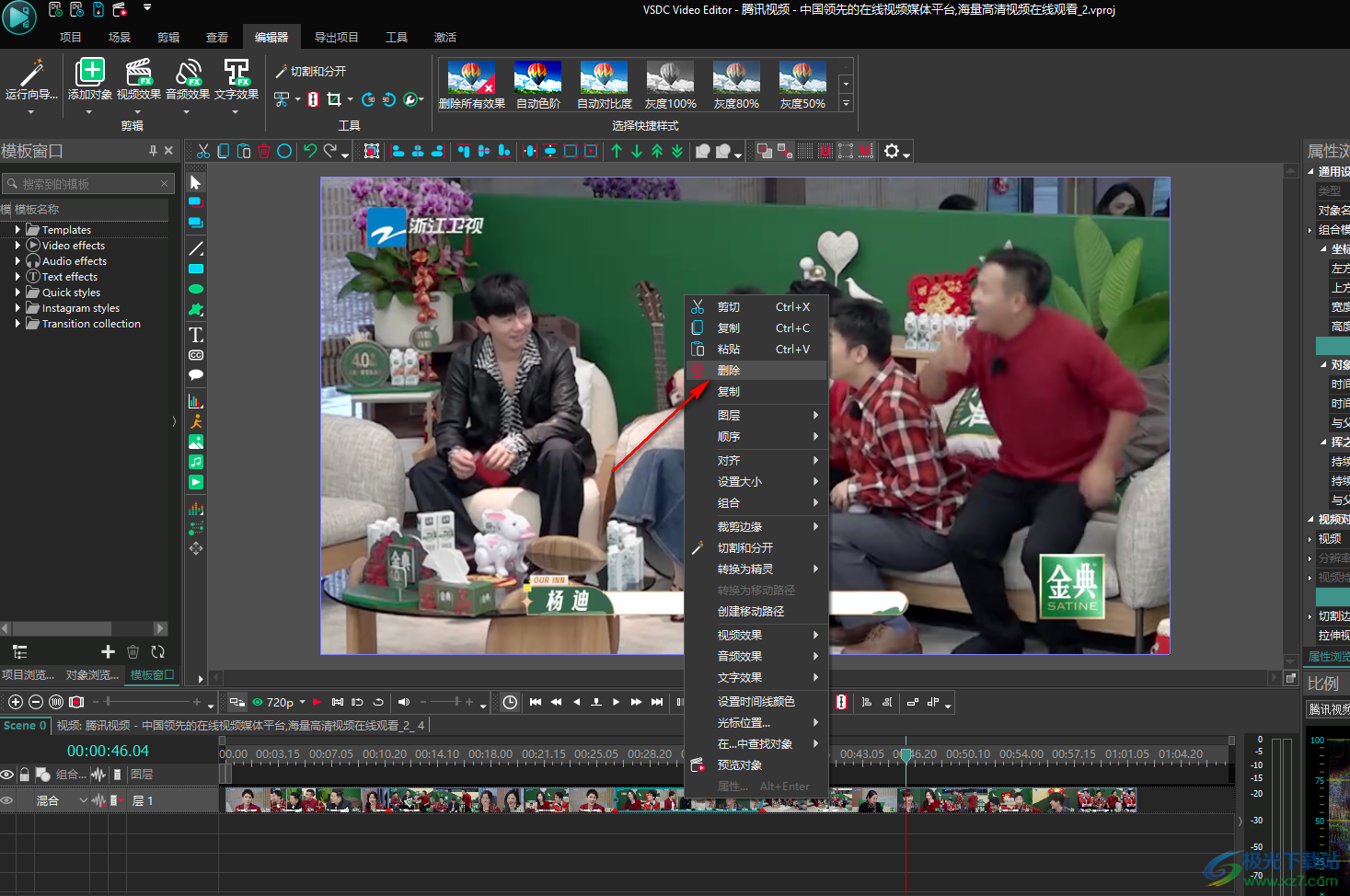
5.删除之后,该片段的位置就会空出来,那么将后面的片段进行移动到前面一个片段的末尾连接起来就好了,如图所示。
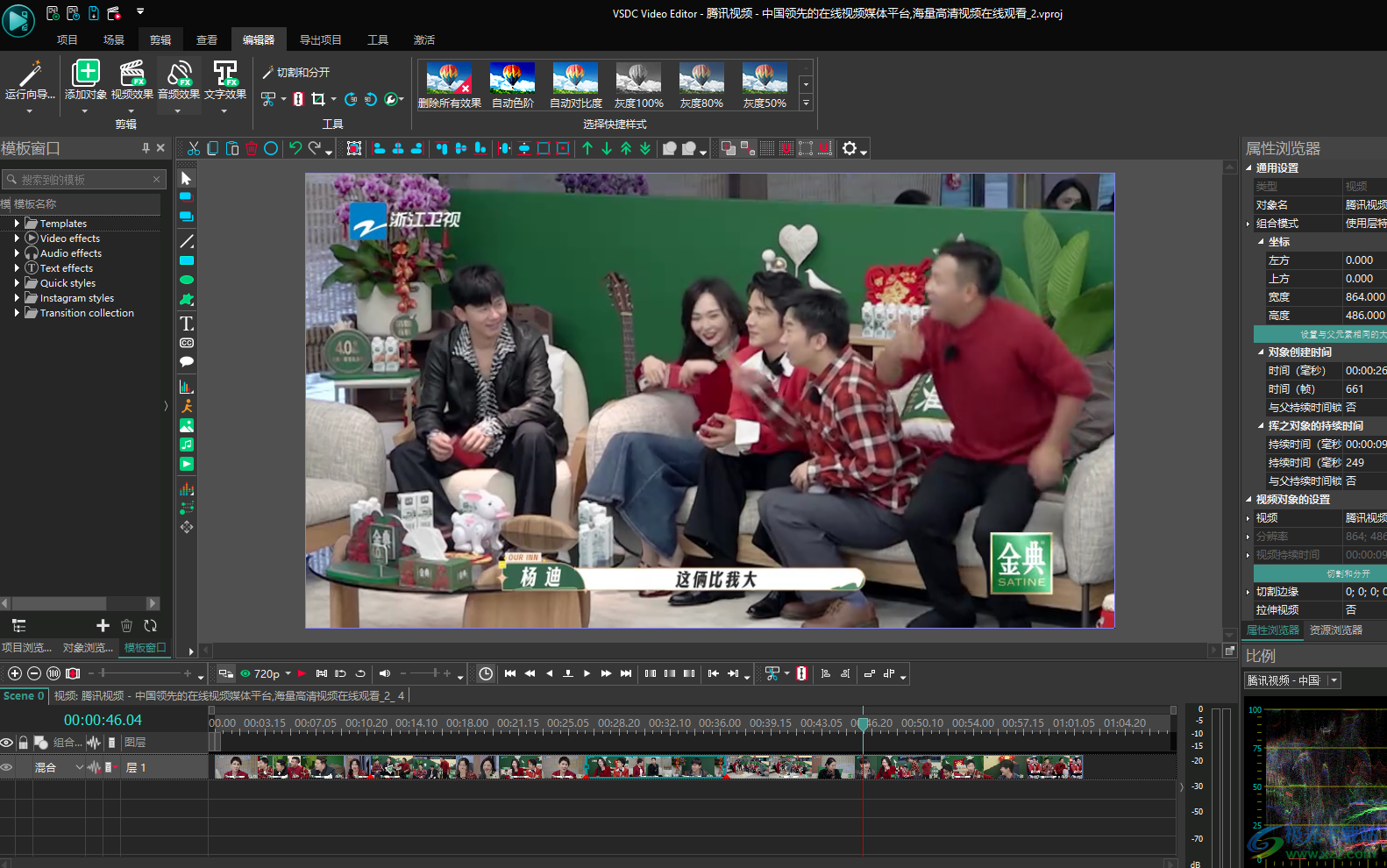
以上就是关于如何使用VSDC Free Video Editor剪辑视频片段的具体操作方法,如果你想要将其中的某些片段进行剪辑下来,然后将不要的部分进行删除掉,那么就可以按照上述的步骤进行操作一下即可,感兴趣的话可以操作试试。

大小:103 MB版本:v9.1.6.535环境:WinXP, Win7, Win8, Win10, WinAll
- 进入下载
相关推荐
相关下载
热门阅览
- 1百度网盘分享密码暴力破解方法,怎么破解百度网盘加密链接
- 2keyshot6破解安装步骤-keyshot6破解安装教程
- 3apktool手机版使用教程-apktool使用方法
- 4mac版steam怎么设置中文 steam mac版设置中文教程
- 5抖音推荐怎么设置页面?抖音推荐界面重新设置教程
- 6电脑怎么开启VT 如何开启VT的详细教程!
- 7掌上英雄联盟怎么注销账号?掌上英雄联盟怎么退出登录
- 8rar文件怎么打开?如何打开rar格式文件
- 9掌上wegame怎么查别人战绩?掌上wegame怎么看别人英雄联盟战绩
- 10qq邮箱格式怎么写?qq邮箱格式是什么样的以及注册英文邮箱的方法
- 11怎么安装会声会影x7?会声会影x7安装教程
- 12Word文档中轻松实现两行对齐?word文档两行文字怎么对齐?
网友评论